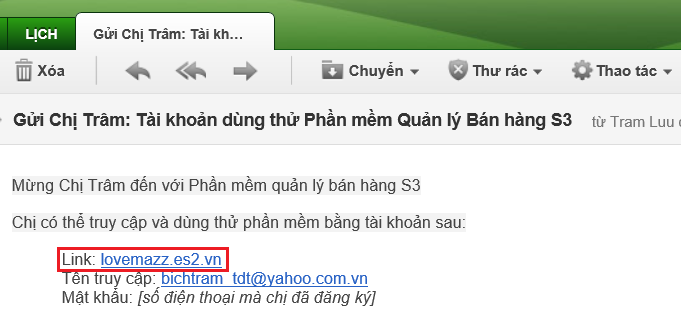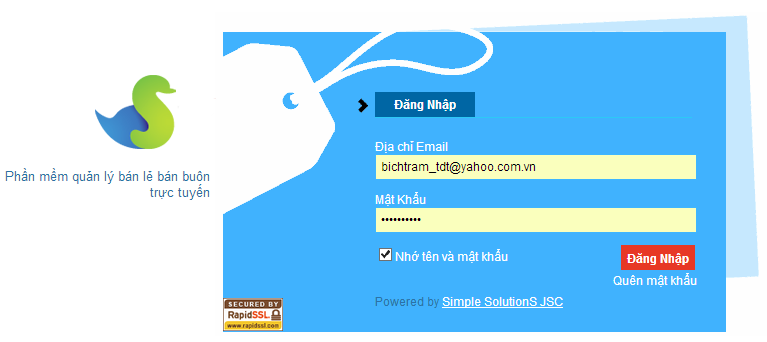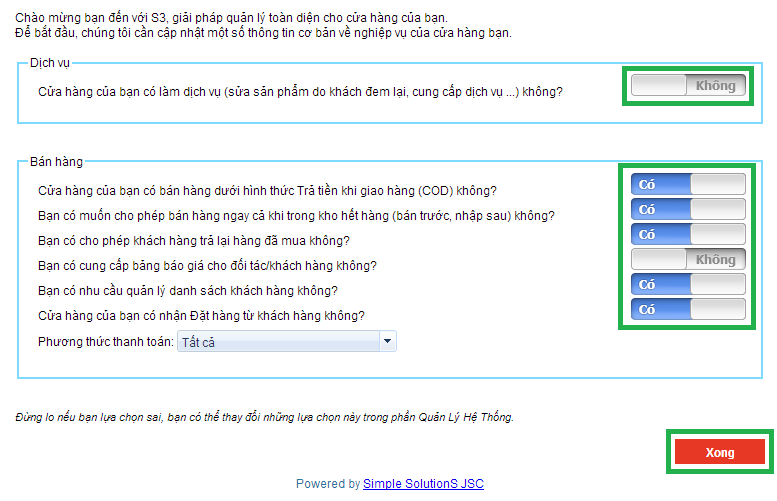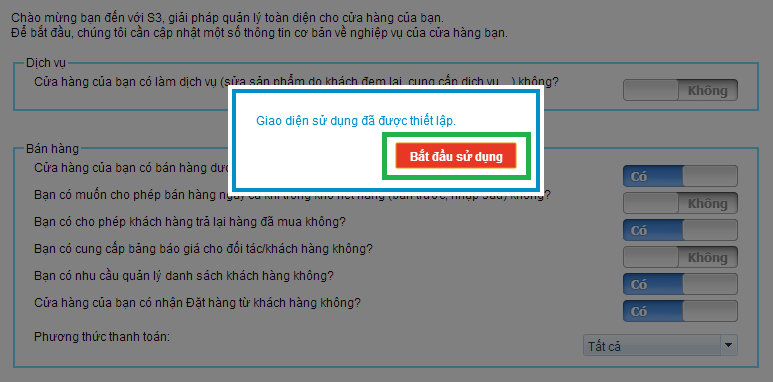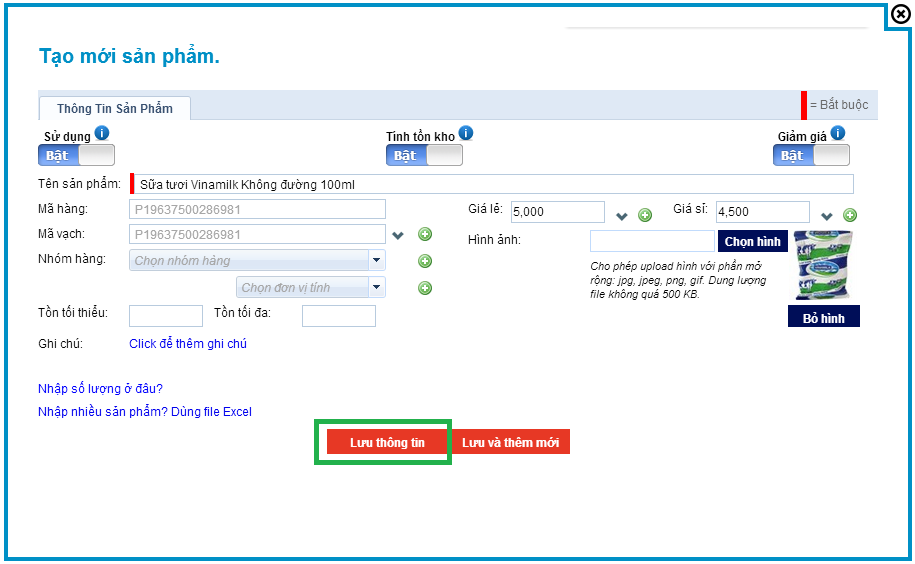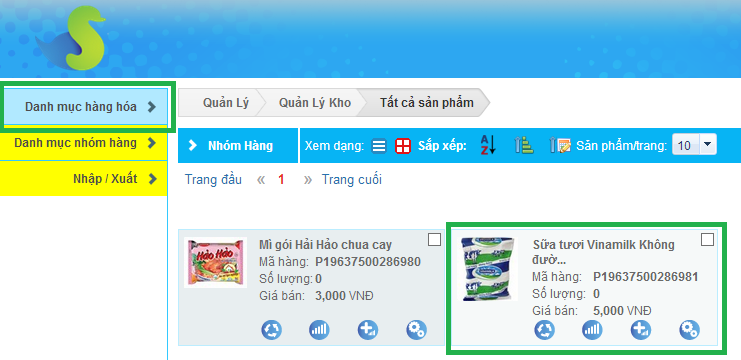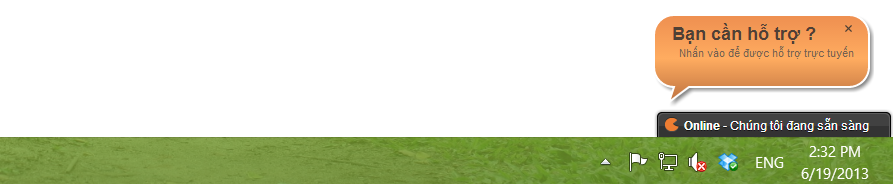Bước 1 ![]()
Truy cập vào S3 bằng đường link bạn nhận được trong email thông báo tài khoản.
Bước 2 ![]()
![]()
![]()
![]()
![]()
![]()
![]()
Nhập lần lượt Tên truy cập và Mật khẩu vào cửa sổ đăng nhập hiện ra.
Bấm Đăng Nhập
Lưu ý:
![]()
![]()
![]()
![]()
![]()
![]()
![]()
![]()
![]()
![]()
Bước 3 ![]()
![]()
![]()
![]()
![]()
![]()
![]()
Tại Màn hình khởi động: chọn Có | Không để thiết lập chế độ hoạt động phù hợp.
Bấm Xong để hoàn tất thiết lập. Bấm tiếp Bắt đầu sử dụng để vào giao diện chính.
Bước 4 ![]()
![]()
![]()
![]()
![]()
![]()
![]()
Tại Giao diện sử dụng: Pop-up Tạo mới sản phẩm sẽ xuất hiện để bạn điền thông tin.
S3 khuyên bạn nên tạo và bấm Lưu thông tin để làm xuất hiện các menu quan trọng khác.
Khi tạo thành công, bạn sẽ thấy một thông báo xuất hiện ở góc trên bên phải.
Lưu ý:
![]()
![]()
![]()
![]()
![]()
![]()
![]()
![]()
![]()
![]()
Bước 5 ![]()
![]()
![]()
![]()
![]()
![]()
![]()
Tắt pop-up Tạo Mới Sản Phẩm, mặt hàng vừa tạo hiện ra trong Danh mục hàng hoá.
Bước 6 ![]()
![]()
![]()
![]()
![]()
![]()
![]()
Lúc này, các menu quan trọng đã được kích hoạt (tô vàng).
Đặt con trỏ chuột lên những menu này, bạn sẽ thấy mô tả ngắn về công dụng chúng.
Bạn có thể gửi thắc mắc cho S3 thông qua Khung hỗ trợ nằm ở góc dưới, bên phải.
Chúc mừng bạn đã hoàn tất bước đầu đăng nhập!
Hãy tiếp tục với các hướng dẫn trong danh sách dưới đây để hoàn toàn làm chủ S3.